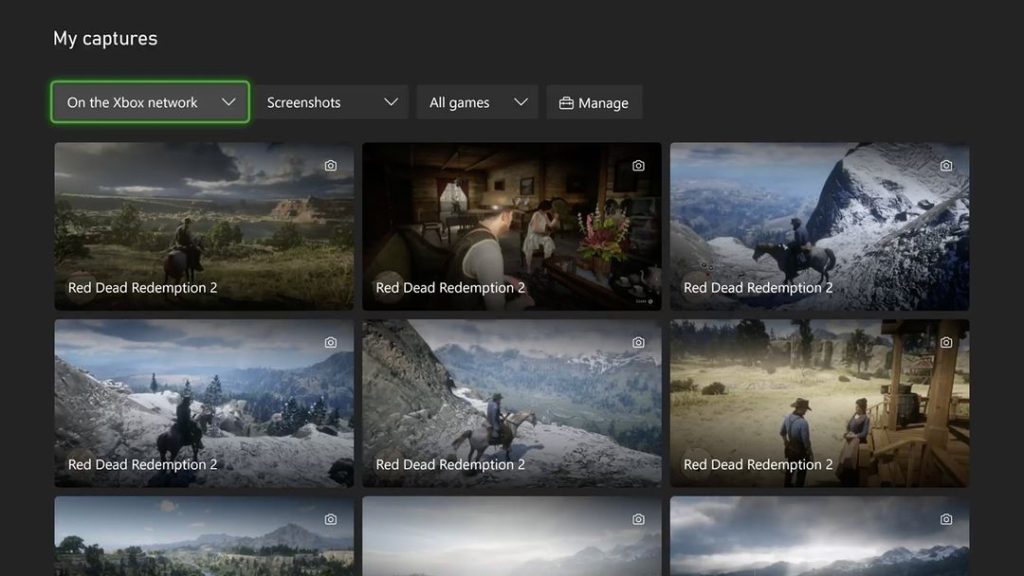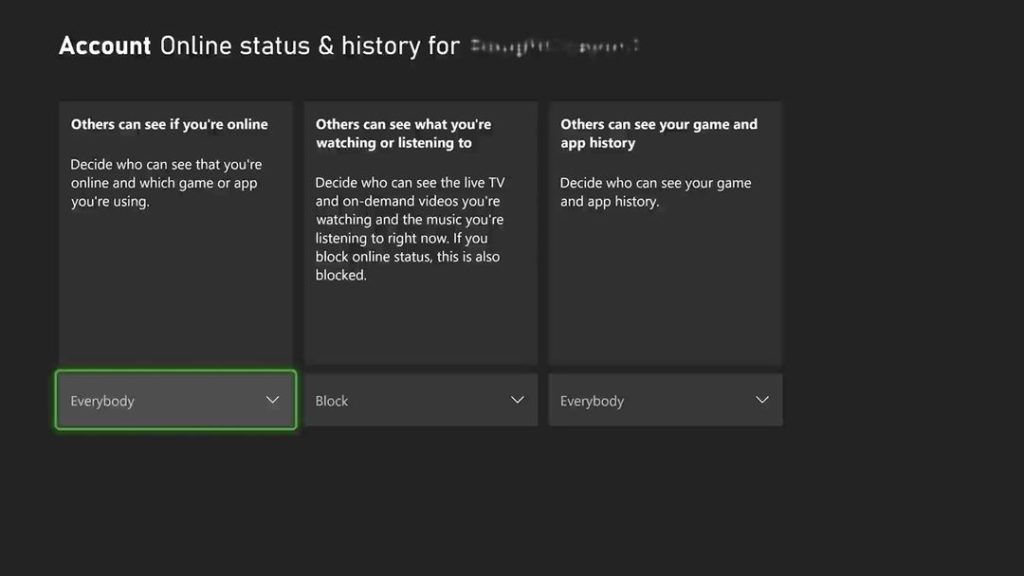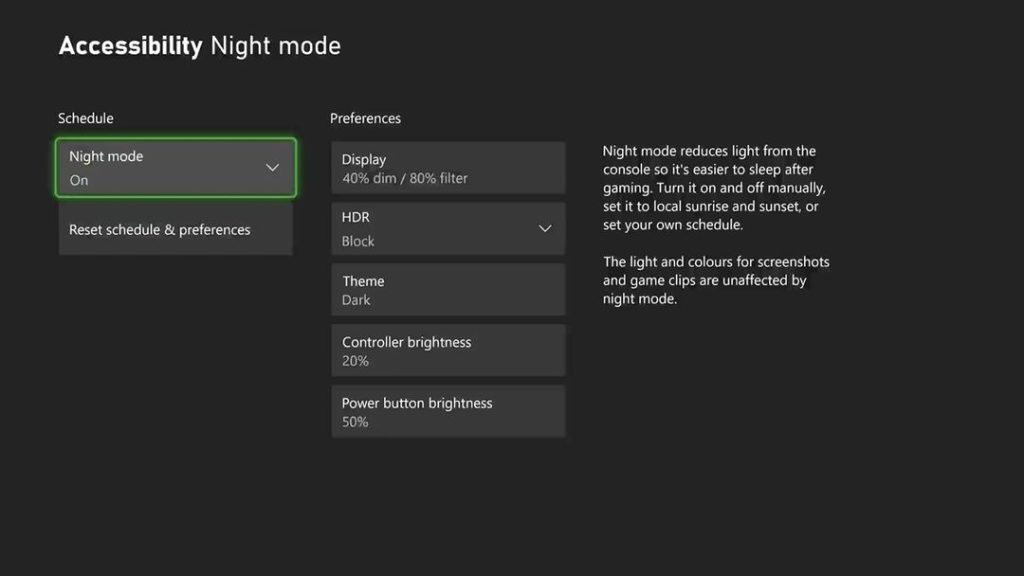اگر شما هم یک ایکس باکس سری X یا سری S دارید یا اگر به تازگی یکی از آن ها را خریداری کرده اید، ممکن است قبل از بازی کردن دوست نداشته باشید زمان زیادی را صرف تنظیمات آن کنید.
به گزارش تکناک، اما بد نیست که بدانید ویژگی ها و گزینه های قابل توجه زیادی در منو این کنسول های پرطرفدار وجود دارد که قطعا ارزش بررسی را دارند.
در اینجا، ما 11 مورد از مفیدترین تنظیمات ، از اسکرین شات گرفته تا راهکارهایی برای برطرف کردن خستگی چشم و خروجی صدا را به شما نشان می دهیم. شما می توانید همه این ویژگی ها را در بخش تنظیمات ایکس باکس خود پیدا کنید.
- خاموش کردن صدای اعلانات
اگر شما هم در حین بازی با دقت به صداهای درون بازی گوش می دهید، مسلما نمی خواهید با صداهای سیستمی اعلان کنسول، حواستان پرت شود. برای خاموش کردن این صداها شما باید کارهای زیر را انجام دهید:
به قسمت General > Volume & audio output > Additional option بروید.
و درنهایت گزینه Mute notification sounds را انتخاب کنید.
2-پس زمینه خود را انتخاب کنید
وقتی صحبت از رابط کاربری ایکس باکس به میان میآید، فقط به ظاهر پیشفرض دستگاه خود بسنده نکنید. دقیقا مانند سیستم عامل ویندوز و مک، شما در این دستگاه هم می توانید در صورت تمایل میتوانید والپیپر پسزمینه دستگاه خود را تغییر دهید. برای این کار کافی است مراحل زیر را انجام دهید:
General > Personalization > My Background را انتخاب کنید.سپس عکسی را از گالری اسکرین شات های خود یا از هر پوشه دیگری در ایکس باکس خود انتخاب کنید و تمام.
3- تنظیم تلویزیون
معمولا ایکس باکس و تلویزیون شما به صورت خودکار به هم متصل می شوند و نیازی نیست که شما تنظیمات خاصی را انجام دهید.
با این حال، یکی از تنظیماتی که ارزش دارد آن را امتحان کنید، تنظیم صفحه تلویزیون است.
در قسمت صفحه تلویزیون گزینه general و سپس گزینه های tv & display option > calibration tv را انتخاب کنید.
مطمئن شوید که کنترل تلویزیون در دسترس است، سپس Next را انتخاب کنید و دستورالعمل های روی صفحه را دنبال کنید.
تنظیمات پوشش داده شده در اینجا شامل نسبت تصویر، وضوح تصویر و روشنایی صفحه نمایش است. به شما گفته می شود که کدام گزینه را تغییر دهید و چگونه آن را در مدل تلویزیون خود انجام دهید.
4- تغییر چیزهایی که به اشتراک می گذارید
امروزه بازی کردن اغلب به یک تجربه گروهی تبدیل شده است، اما به هرحال شما باید مطمئن شوید که چیزی را که نمی خواهید ، به اشتراک نگذارید.
account > privacy & online safety > privacy Xbox را باز کنید.
این تنظیمات، با نمایش جزئیات و سفارشیسازی، به شما امکان میدهد کنترل کنید چه کسی میتواند ببیند آنلاین هستید، چه کسی میتواند آنچه را که بازی می کنید، ببینید، چه کسی میتواند شما را به بازیهای گروهی دعوت کند و موارد دیگر. همچنین در این قسمت تنظیماتی مربوط به افرادی که می توانند از طریق صدا و متن با شما ارتباط برقرار کنند نیز وجود دارد.
ممکن است شما واقعاً از همه این ویژگیها استفاده نکنید، اما این ویژگی ها ارزش آن را دارد که یک بررسی از حریم خصوصی خود انجام دهید و مطمئن شوید که این گزینهها دقیقا همانطور که شما میخواهید تنظیم شدهاند.
5-دکمه های دسته خود را مجددا تنظیم کنید
ممکن است شما بخواهید دکمههای دسته خود را تنظیم کنید. برای مثال، بازیای انجام می دهید که از شما میخواهد به طور مکرر همان دکمه را فشار دهید. این موضوع کمی چالش برانگیز است. خوشبختانه، وقتی صحبت از دسته بی سیم Xbox به میان می آید، دیگر شما مجبور نیستید به تنظیمات اضافی پایبند باشید. در اینجا می توانید نحوه تنظیمات مجدد دکمه ها را ببینید.
Devices & Connections > Accessories را انتخاب کنید و دسته خود را انتخاب کنید.
هرطور که می خواهید دکمه های دسته خود را تنظیم کنید.
6- تنظیم یادآور استراحت
در اینجا یک ویژگی کمتر شناخته شده در Xbox سری X و S وجود دارد و آن هم این است که اگر احساس می کنید زمان زیادی را صرف بازی می کنید، می توانید از کنسول خود بخواهید پس از گذشت مدت زمان مشخصی به شما یادآوری کند که استراحت کنید. برای فعال کردن این ویژگی کافی است مراحل زیر را انجام دهید:
preferences > break reminder را انتخاب کنید.
سپس می توانید هر 30 دقیقه، 60 دقیقه، 90 دقیقه یا 120 دقیقه یک هشدار از دستگاه خود دریافت کنید.
البته هنگامی که هشداری را تنظیم کردید، می توانید آن را نادیده بگیرید، اما بهتر است بعضی هشدارها را جدی بگیرید و کمی استراحت کنید.
7-در شب به چشمان خود استراحت دهید
کنسول شما دارای یک حالت ویژه برای بازی در شب است که می توانید از آن ویژگی برای کاهش نور ساطع شده توسط کنسول در هنگام تاریکی هوا استفاده کنید. ایده این ویژگی این است که شب ها راحت تر بخوابید.
برای فعال کردن این حالت، به Accessibility > Night mode بروید. سپس میتوانید حالت را بهصورت دستی روشن کنید یا آن را طوری تنظیم کنید که زمانی که شب شد، بطور خودکار اجرا شود.
قسمت تنظیمات سمت راست دستگاه به شما امکان میدهد که نور دکمه های دسته و همچنین صفحه کنسول را تنظیم کنید.
8- کنسول خود را قفل کنید
این قابلیت زمانی کاربرد دارد که مثلا شما بچه خردسالی در خانه دارید که ممکن است به ایکس باکس شما دسترسی داشته باشد و شما نمی خواهید تنظیمات شما را دستکاری کند و یا زمانی که شما نیستید، با دستگاه شما بازی کند. از سوی دیگر اگر تنها زندگی میکنید، احتمالاً میخواهید که هر بار که کنسول خود را راهاندازی میکنید، نیازی به ورود به سیستم نداشته باشید.
برای انتخاب تنظیمات امنیت کنسول، account > sign-in security & pin > change my sign-in& security preferences را تغییر دهید.
در این قسمت تعدادی گزینه ، از جمله ورود به سیستم خودکار برای شما ظاهر می شود. قابلیت ورود خودکار به سیستم، نیازی به رمز عبور و یا پین ندارد. در عوض با فعال کرن این قابلیت، برای ورود به سیستم، تغییر تنظیمات یا خرید یک بازی، به یک پین یا رمز عبور مورد نیاز است. همچنین شما می توانید مشخص کنید که کدام عملکردها به پین یا رمز عبور نیاز دارند.
9-گزینه های مصرف انرژی خود را بررسی کنید
قطعا شما نمی خواهید دستگاه شما بیش از نیاز برق مصرف کند. هم به خاطر قبض برق و هم به خاطر محیط زیست. شما می توانید این مسئله را با رفتن به قسمت های General > Power options رعایت کنید.
دو حالت اصلی برای انتخاب مصرف انرژی وجود دارد و مایکروسافت اخیراً تمام کنسول های Xbox را به حالت پیش فرض به حالت کم مصرف تر، تغییر داده است. در این حالت، کنسول به جای رفتن به حالت کم مصرف به مدت طولانی، به طور کامل خاموش می شود. البته در صورت نیاز شما می توانید دستگاه را به گزینه Sleep برگردانید.
تنظیمات بیشتر را می توان از طریق گزینه های Power Customize در دسترس قرار داد. به نشانگر مصرف برق در سمت راست صفحه توجه داشته باشید، که به شما می گوید وقتی کنسول شما روشن نیست، چه میزان انرژی مصرف می کند.
10- تنظیمات عکسبرداری خود را تغییر دهید
ضبط یک ویدیو از گیم پلی یا گرفتن اسکرین شات در کنسول های Xbox خیلی ساده است، اما خب شما قطعا باید مطمئن شوید که محتوای خود را با کیفیت و اندازه ای که می خواهید ضبط می کنید.
به قسمت Preferences > Capture & Share بروید.
در این قسمت شما میتوانید وضوح و طول ضبط ویدیوهای خود را تغییر دهید، انتخاب کنید که اسکرینشاتها کجا ذخیره شوند، و حتی عکسبرداری را غیرفعال کنید، و همچنین دکمه اشتراکگذاری روی دسته را نیز سفارشی کنید.
11- یک دستیار دیجیتالی راه اندازی کنید
شما میتوانید دستیارهای Google Assistant یا Amazon Alexa را برای ارتباط با کنسول Xbox (video game console by Microsoft) خود تنظیم کنید، به این معنی که میتوانید از این دستیارهای صوتی برای روشن و خاموش کردن کنسول بازی خود، گرفتن اسکرین شات، راهاندازی بازیها و موارد دیگر استفاده کنید.
برای شروع این کار، به قسمت devices & connections > digital assistants بروید.
کادر فعال کردن digital assistants را تیک بزنید.سپس باید برنامه Google Home را برای سیستم عامل Android یا iOS یا برنامه Amazon Alexa برای Android یا iOS را روی تلفن خود نصب کنید. دستورالعمل های استفاده از هر دو سیستم عامل، روی یک صفحه در تنظیمات Xbox به شما نشان داده می شود.